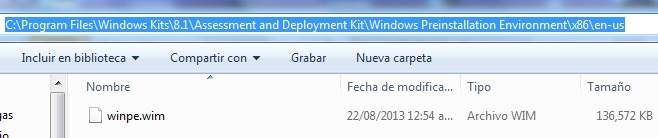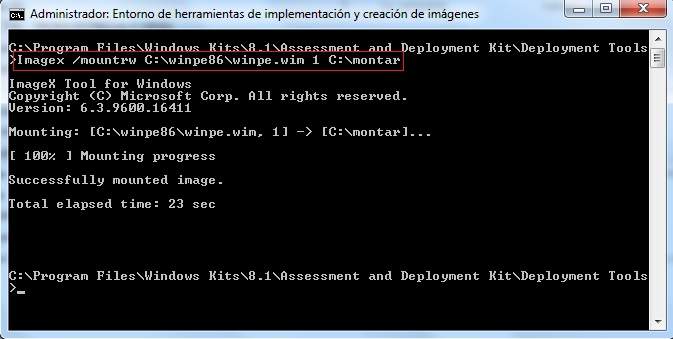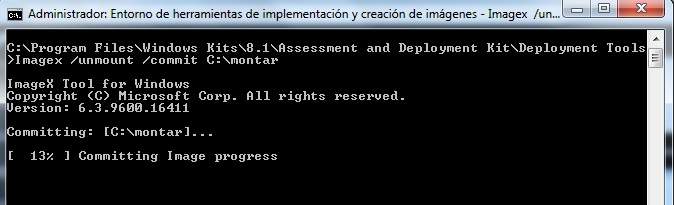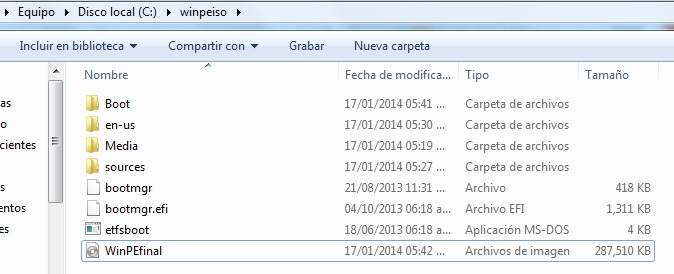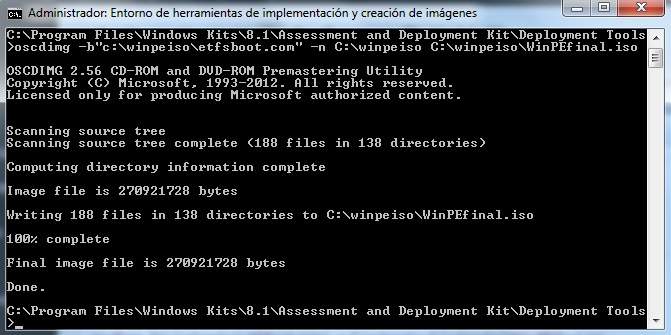Crear Winpe integrando Powershell
Hola que tal amigos pues en esta ocasión vamos a ver la forma de integrar Powershell dentro de Winpe con las siguientes instrucciones, para ello necesitamos tener instalado previamente ADK en mi caso 8.1. una vez instalada la herramienta lo primero que haremos será crear directamente en el directorio de C: una carpeta con el nombre de winpe86 o winpeamd64 dependiendo de la arquitectura, en mi caso vamos a crear la carpeta winpe86. además de crear otra carpeta donde montaremos la imagen winpe.wim para poder añadirle los comandos necesarios. como se muestra a continuación.
ahora copiaremos el archivo winpe.wim a la carpeta c:\winpe86, este archivo depende mucho su ubicación, para mi caso esta en la siguiente ruta:
C:\Program Files\Windows Kits\8.1\Assessment and Deployment Kit\Windows Preinstallation Environment\x86\en-us
una vez copiada la imagen ahora abrimos en modo elevado el entorno de herramientas de implementación y creación de imágenes para montar nuestra imagen winpe.wim tal y como se muestra a continuación.
Imagex /mountrw C:\winpe86\winpe.wim 1 C:\montar
ahora nos posicionaremos dentro de herramientas de implementación y creación de imágenes (cmd) misma pantalla hasta esta posición:
C:\Program Files\Windows Kits\8.1\Assessment and Deployment Kit\Windows Preinstallation Environment\x86\WinPE_OCs
estando en esta posición debemos ejecutar los siguientes comandos:
dism /image:C:\montar /add-package /packagepath:»WinPE-Scripting.cab»
dism /image:C:\montar /add-package /packagepath:»en-us\WinPE-Scripting_en-us.cab»
dism /image:C:\montar /add-package /packagepath:»WinPE-WMI.cab»
dism /image:C:\montar /add-package /packagepath:»en-us\WinPE-WMI_en-us.cab»
dism /image:C:\montar /add-package /packagepath:»WinPE-MDAC.cab»
dism /image:C:\montar /add-package /packagepath:»en-us\WinPE-MDAC_en-us.cab»
dism /image:C:\montar /add-package /packagepath:»WinPE-HTA.cab»
dism /image:C:\montar /add-package /packagepath:»en-us\WinPE-HTA_en-us.cab»
dism /image:C:\montar /add-package /packagepath:»WinPE-PowerShell3.cab»
dism /image:C:\montar /add-package /packagepath:»en-us\WinPE-PowerShell3_en-us.cab»
dism /image:C:\montar/add-package /packagepath:»WinPE-DismCmdlets.cab»
dism /image:C:\montar /add-package /packagepath:»en-us\WinPE-DismCmdlets_en-us.cab»
aquí un ejemplo:
ahora montamos la imagen:
Imagex /unmount /commit C:\Mount
ahora procedemos a crear nuestra imagen .ISO.
lo primero será crear una carpeta llamada winpeiso. y procedemos a copiar todo el contenido de esa carpeta a la creada aquí la ruta
C:\Program Files\Windows Kits\8.1\Assessment and Deployment Kit\Windows Preinstallation Environment\x86\Media
ahora creamos la carpeta sources dentro de ella copiamos el archivo winpe.wim además de copiar el archivo etfsboot quedando como se muestra a continuación.
y ejecutamos el comando para la creación de nuestro .ISO
oscdimg -b»c:\winpeiso\etfsboot.com» -n C:\winpeiso C:\winpeiso\WinPEfinal.iso
ahora si probamos con vmware 9.0 para ver el resultado 🙂
un saludo a todos mis lectores y estamos con nuevos post 🙂
MAP L.I. Jesús Octavio Rodríguez de Santiago
https://www.facebook.com/freelance.deployment http://www.freelance-it.com.mx @freelanceitags